ብዙ የቪዲዮ ፋይል ቅርፀቶች አሉ ፡፡ የቪዲዮ ፋይልን ከአንድ ቅርጸት ወደ ሌላ መለወጥ ሲያስፈልግዎት ሁኔታዎች አሉ ፡፡ አንድ የተወሰነ ፋይል በበይነመረቡ ላይ ማስቀመጥ አስፈላጊ ሊሆን ይችላል ፤ ይህ ደግሞ መለወጥን ይጠይቃል። ወይም በሌላ መሣሪያ ላይ የቪዲዮ ፋይል መክፈት ያስፈልግዎታል ፣ ግን የመጀመሪያው ፋይል ቅርጸት በዚህ መሣሪያ ሊነበብ አይችልም። ከሁኔታው የሚወጣበት መንገድ ዋናውን ቅርጸት ወደዚህ መሣሪያ ወደ ሚደግፈው ቅርጸት መለወጥ ሊሆን ይችላል።
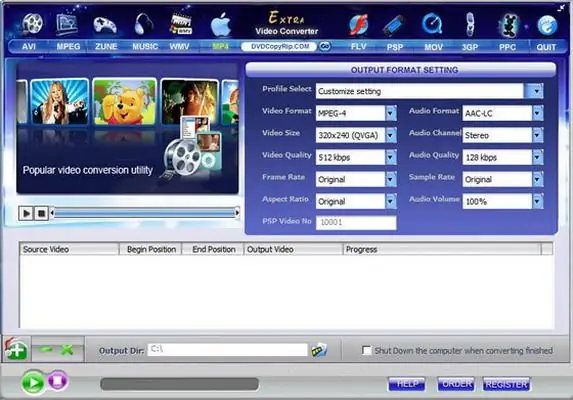
አስፈላጊ
ኮምፒተር, ተጨማሪ የቪዲዮ መለወጫ, የበይነመረብ መዳረሻ
መመሪያዎች
ደረጃ 1
ቪዲዮን መለወጥ ፣ የፋይሉን ቅርጸት ከመቀየር በተጨማሪ ፋይሎችን ማጭመቅ ፣ የቪዲዮ እና የድምፅን ትንሽ ፍጥነት ሊቀይር ይችላል። ልዩ መተግበሪያዎችን በመጠቀም ቪዲዮዎችን መለወጥ ይችላሉ ፡፡ ቪዲዮን ለመለወጥ ቀላል ፣ ነፃ እና ምቹ መገልገያ ተጨማሪ የቪዲዮ መለወጫ ፕሮግራም ነው ፡፡ ያውርዱት እና በኮምፒተርዎ ላይ ይጫኑት ፡፡ ፕሮግራሙን ከጫኑ በኋላ ያስጀምሩት እና ምናሌውን በጥንቃቄ ያጠናሉ ፡፡
ደረጃ 2
ሊለውጡት የሚፈልጉትን ፋይል ለመምረጥ የፕሮግራሙን ምናሌ ይጠቀሙ ፡፡ ከዚያ በኋላ በፕሮግራሙ ምናሌ ውስጥ ይህ ቪዲዮ የሚቀየርበትን የፋይል ቅርጸት መምረጥ ይችላሉ ፡፡ የቪድዮ ፋይልን በስማርትፎንዎ ወይም በሞባይልዎ ላይ እንዲታይ መለወጥ ከፈለጉ እባክዎ የ 3gp ፋይል ቅርጸቱን ይምረጡ። እንዲሁም ለእነሱ MP4 ልወጣ ቅርጸት መምረጥ ይችላሉ ፡፡ ግን ይህ ሁሉም ቅርጾች ስለማይደግፉ ይህ ቅርጸት በስልክዎ ወይም በስማርትፎንዎ የሚደገፍ ከሆነ ብቻ ነው። እንዲሁም ሌሎች ቅርጸቶችን መምረጥ ይችላሉ። የሚገኙ ቅርፀቶች ለ PDA ፣ ለ PSP ፣ ወዘተ መለወጥን ያካትታሉ ፡፡
ደረጃ 3
የልወጣ ቅርጸቱን ከመረጡ በኋላ የቪዲዮውን ፋይል ጥራት መወሰን ያስፈልግዎታል ፡፡ ይህንን ለማድረግ በቪዲዮ መጠን ትር ላይ ጠቅ ያድርጉ ፡፡ በዚህ አጋጣሚ ይህ ፋይል በሚቀየርበት መሣሪያ የተደገፈውን የቪዲዮ ጥራት ብቻ ይምረጡ ፡፡ የተሳሳተ የቪዲዮ ጥራት ከመረጡ ወይ ይጫወታል ፣ ወይም የቪዲዮ ፋይሉ በትክክል አይጫወትም ፡፡
ደረጃ 4
ሁሉንም አስፈላጊ የመቀየሪያ አማራጮችን ከመረጡ በኋላ “ጀምር” ን ጠቅ ያድርጉ። የቪድዮ ፋይሉን የመቀየር ሂደት እንዲሁም ወደ እርስዎ ምርጫ ቅርጸት ለመቀየር የሚወስደው ጊዜ የፕሮግራሙ መስኮት ይታያል። የአሰራር ሂደቱን ከጨረሱ በኋላ በአዲሱ ቅርጸት የቪዲዮ ፋይል ይኖርዎታል ፡፡







